Сложно переоценить популярность YouTube — видеохостинга, которым пользуются сотни миллионов людей по всей планете. Оттого нет ничего удивительного в ежедневных жалобах владельцев смартфонов на проблемы при его использовании. Самая частая, с которой сталкиваются люди, заключается в том, что тормозит видео на Ютубе. То есть ролик воспроизводится, но не очень корректно: картинка то и дело зависает, а смена кадров кажется слишком резкой и неприятной для восприятия. К счастью, проблема не нова, а потому есть масса способов, как ее решить.
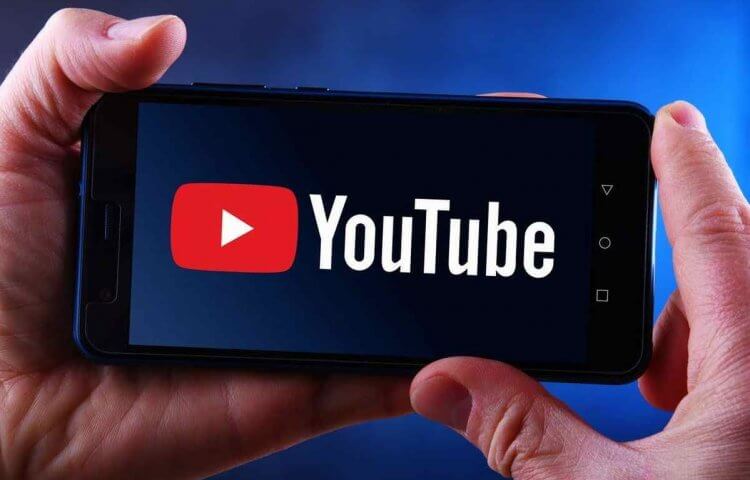
Иногда видео на YouTube тормозит, но это можно исправить
Почему тормозит видео при просмотре на телефоне
Поскольку YouTube — сервис воспроизведения потокового видео, то для комфортного просмотра роликов нужно иметь доступ к высокоскоростному интернету. Если мы говорим о мобильной сети, то требуется подключение к 4G, а скорость Wi-Fi должна хотя бы 30 Мбит/с. В противном случае картинка неминуемо будет подтормаживать. Если скорость соединения достаточная, но у вас все равно плохо работает интернет, ознакомьтесь с нашей инструкцией, помогающей решить эту проблему.
❗Что делать если тормозит телефон?смотри видео до конца и внимательно ❗Xiaomi,MIUI
⚡ Подпишись на Androidinsider в Дзене, где мы публикуем эксклюзивные материалы
Помимо скорости соединение на уровень комфорта при воспроизведении видео на YouTube влияет производительность вашего смартфона. Процессоры некоторых устройств не успевают в должной мере обработать изображение в высоком разрешении. Из-за этого просмотр видео в 4K (иногда даже и в FullHD) сопровождается рывками. Потому не исключайте тот факт, что виновата не низкая скорость интернета, а недостаточная мощность смартфона.
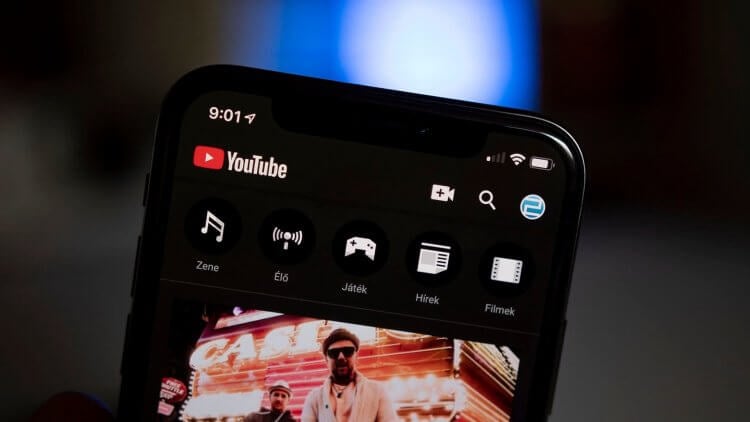
Воспроизведение видео в высоком качестве требует немалых ресурсов вашего смартфона
Наконец, проблема бывает связана непосредственно с приложением YouTube. Как бы разработчики ни старались оптимизировать свое детище, порой после выхода обновлений пользователи сталкиваются с целым рядом неполадок, и рывки видео — только одна из них. Но даже в таком случае проблему можно решить, и далее мы подробно поговорим обо всех способах исправления ошибки.
❗ Поделись своим мнением или задай вопрос в нашем телеграм-чате
Что делать, если тормозит Ютуб на Андроиде
Если на вашем смартфоне видео идет рывками, то в первую очередь нужно проверить качество соединения. В этом вам помогут приложения для измерения скорости интернета. Если показатели не вызывают оптимизм, то принудительно понизьте разрешение видео на YouTube. Это можно сделать внутри самого плеера. Также я рекомендую включить автоматический выбор качества картинки в настройках YouTube.
Тормозит и Зависает Android ? Решение.
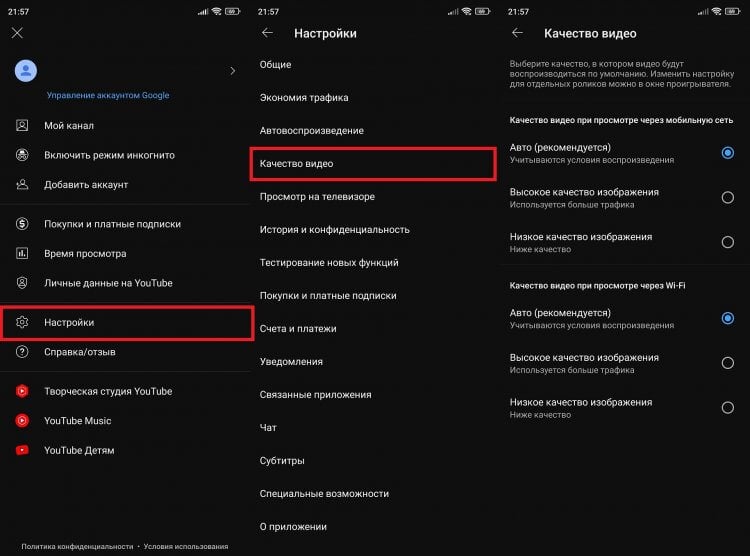
Поменяйте качество видео вручную или включите автоматические настройки
Как мы уже выяснили ранее, низкая скорость интернета — самая предсказуемая, но далеко не единственная причина, почему тормозит YouTube. Поэтому, если понижение качества видео не принесло желаемого результата, нужно внести некоторые изменения в настройки смартфона.
Что делать, если телефон тормозит
В случае, когда проблема возникает по причине недостаточной производительности смартфона, перед запуском YouTube нужно очистить оперативную память. Для этого либо перезагрузите смартфон, либо откройте список запущенных приложений и нажмите на крестик, чтобы отдать весь приоритет видеохостингу. Кстати, не лишним будет активировать режим высокой производительности:
- Откройте настройки телефона.
- Перейдите в раздел «Батарея».
- В списке режимов работы выберите «Производительность».
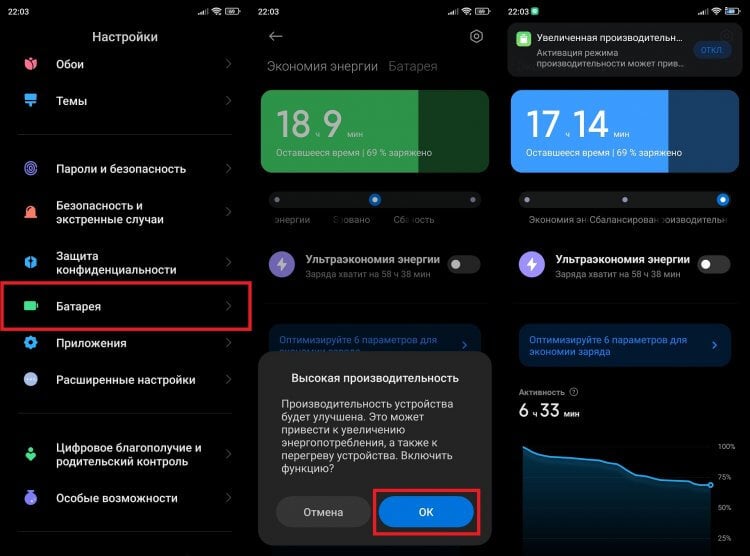
Производительный режим поможет выжать из смартфона все соки
Тем не менее, производительный режим не позволит смартфону прыгнуть выше головы, так как его мощность ограничена возможностями процессора. Чтобы ее проверить и сравнить со средними показателями, вы можете воспользоваться тестом AnTuTu. Если производительность окажется достаточной для решения базовых задач, то винить в возникновении проблемы следует не смартфон, а сам YouTube.
Как очистить Ютуб
Поскольку проблему часто связывают с работой приложения YouTube, есть смысл очистить его кэш. Это можно сделать через настройки телефона, действуя по инструкции:
- Откройте настройки телефона.
- В разделе «Приложения» выберите YouTube.
- Нажмите кнопку «Очистить» и подтвердите удаление кэша.
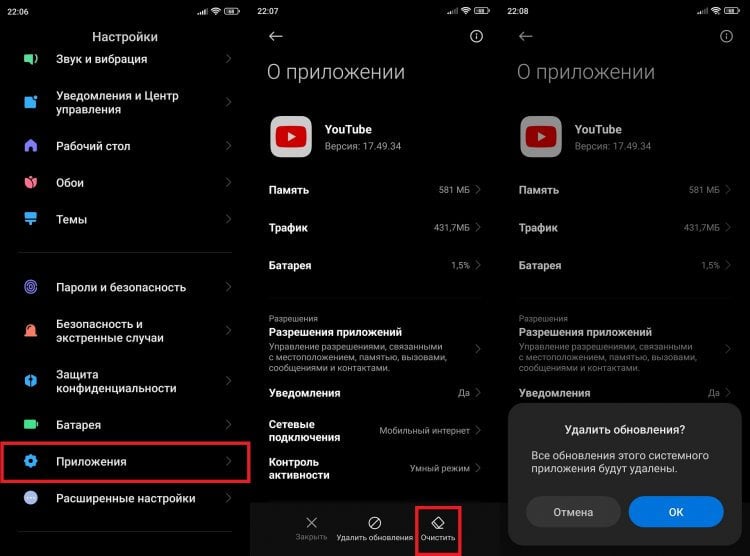
Очистка кэша решает самые разные проблемы, связанные с работой YouTube и других приложений
Также вы можете очистить не только кэш, но и данные программы, что иногда бывает полезно. Однако тогда придется заново проходить авторизацию в аккаунте, который используется в YouTube. Еще одна мера — удаление обновлений приложения. Она выручит в том случае, если неполадки возникли по причине некорректной установки последнего апдейта.
⚡ Подпишись на Androidinsider в Пульс Mail.ru, чтобы получать новости из мира Андроид первым
YouTube, как и любое другое приложение, работает правильно только при наличии достаточного количества места на внутреннем накопителе. Поэтому прочитайте наш текст о том, как очистить память смартфона, и воспользуйтесь предложенными рекомендациями.
Чем заменить приложение YouTube
Если проблему не получится решить ни одним из способов, изложенных выше, придется подыскать замену YouTube. Нет, я не предлагаю вам совсем отказаться от видеохостинга, а лишь советую найти альтернативный способ просмотра роликов на этой платформе. Самый банальный вариант — использование мобильной версии YouTube, доступной на сайте m.youtube.com.
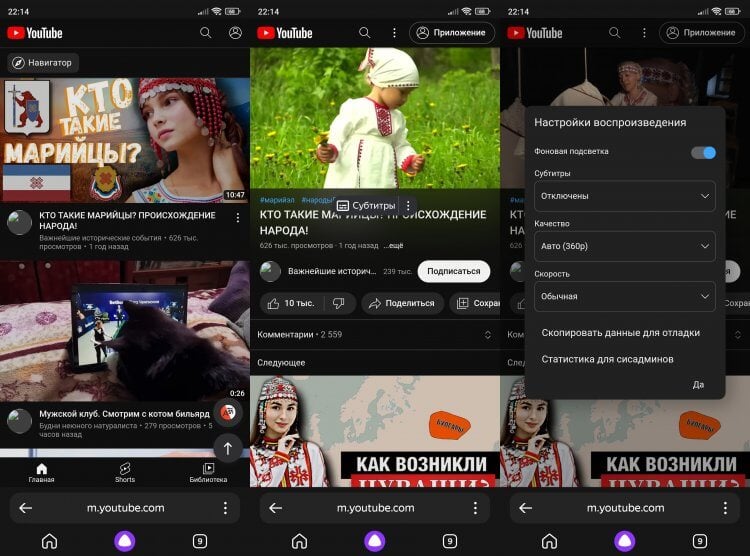
Иногда YouTube работает стабильнее в браузере, чем в приложении
Конечно, она не так удобна, как официальное приложение, но тоже позволяет следить за своими подписками и получать рекомендации. А при использовании легкого веб-обозревателя наподобие Яндекс Браузер Lite, видеохостинг будет работать едва ли не стабильнее, чем через отдельную программу.
Загляни в телеграм-канал Сундук Али-Бабы, где мы собрали лучшие товары с Алиэкспресс
Оптимальным решением является установка YouTube Go — облегченной версии приложения самого Ютуба. Она заменяет стандартную программу и по умолчанию доступна только владельцам слабых устройств, поэтому не исключено, что в Google Play вы ее не найдете. Однако установить YouTube Go можно и через APK-файл, предварительно загрузив его с сайта APKPure.
Ну и, безусловно, нельзя не сказать о Vanced — неофициальном приложении YouTube. Оно устанавливается так же, как и YouTube Go. Многие люди предпочитают именно его, считая Vanced не только более продвинутым, но и более стабильным инструментом для просмотра видео.

Теги
- Новичкам в Android
- Приложения для Андроид
Источник: androidinsider.ru
Заикается и тормозит видео с YouTube на планшете, смартфоне [на Android]

Доброго времени!
Большинство пользователей активно используют планшеты (да и смартфоны) для просмотра онлайн-видео (чаще всего с YouTube). И это очень удобно — не обязательно сидеть за ПК, когда можно комфортно прилечь с планшетом в руках.
Но т.к. планшеты не блещут производительностью, часто можно наблюдать различные притормаживания, зависания, видео может дергаться и заикаться (что сильно раздражает, а иногда и делает невозможным просмотр).
В этой статье приведу простые и реальные способы улучшения качества воспроизводимого видео. Думаю, что некоторые из способов должны вам помочь!
Как улучшить воспроизведение видео
Примечание!
Если ваш планшет/телефон уже достаточно старый и у него ОЗУ меньше 2 ГБ (1024 Мб*) — то воспроизведение качественных роликов на YouTube, боюсь, для него непосильная задача. Конечно, вы можете попробовать рекомендации ниже, но больших надежд я бы не испытывал.
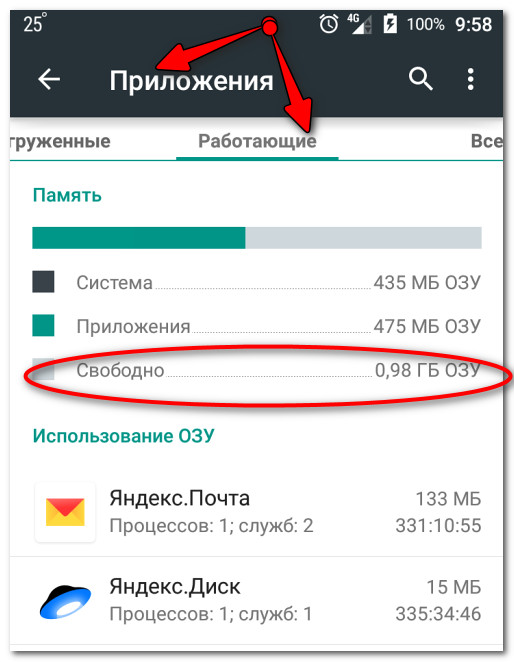
Сколько ОЗУ и сколько из нее свободно / Настройки -> Приложения -> Работающие
Про стандартные приложения (YouTube/Браузер)
На большинстве планшетов/смартфонов предустановлено специальное приложение «YouTube», и именно в нем и открываются большая часть видео.
Сразу скажу, что оно далеко от идеала:
- во-первых, требовательно к ресурсам устройства (есть более «экономные» приложения);
- во-вторых, постоянно появляется реклама (через определенные участки времени). Поэтому, вообще бы не рекомендовал его использовать.
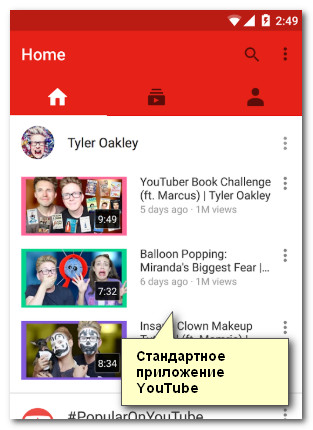
Также отметил бы стандартный браузер (который так и называется «Браузер») на планшетах: в нем по умолчанию при воспроизведении включены субтитры (см. скрин ниже ).
Эти включенные субтитры могут существенно влиять на нагрузку, и не всегда для их показа хватает ресурсов устройства. Рекомендую выключать их при проигрывании — на многих планшетах видео часто перестает тормозить вовсе!
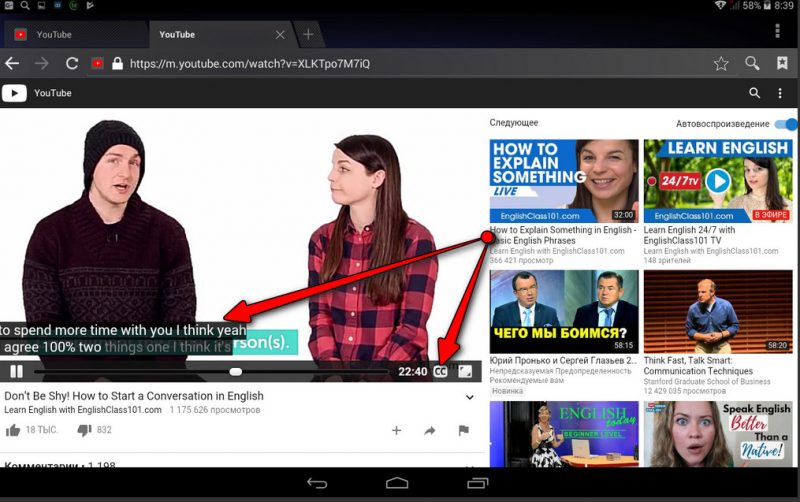
А вообще, в идеале, вместо стандартных приложений, необходимо рассмотреть альтернативные варианты (о них ниже).
Используйте альтернативные браузеры
Перепробовав десятки браузеров на не самых производительных планшетах, я остановился на двух: Dolphin и Opera (классическая версия, никаких Mini. ). Почему?
Dolphin
Очень быстрый и легкий браузер, который идет в комплекте с блокировщиком рекламы. У него свой встроенный флеш-плеер, проработанный и удобный дизайн, и что самое главное, хорошая оптимизация со всеми популярными сервисами и сайтами: YouTube, Amazon, Википедия и пр.
Отлично воспроизводит видео (нет ни запинаний, ни притормаживаний, ни подвисаний). В общем, рекомендую обязательно к знакомству!
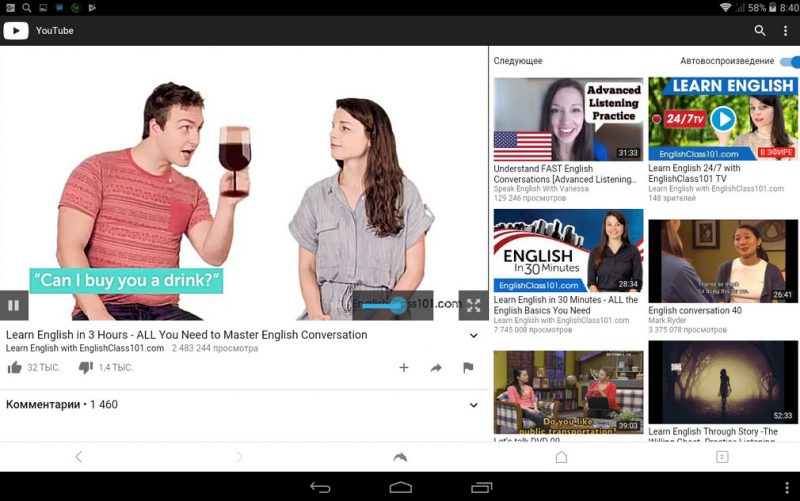
Видео проигрывается в браузере Dolphin / Один из роликов на YouTube
Opera
Удобный, быстрый и безопасный браузер. Отмечу, что рекомендовал бы использовать именно классическую версию (а не Mini и пр. «производные»). Браузер довольно неплохо оптимизирован для проигрывания потокового видео (хотя, на мой взгляд проигрывает Dolphin). Но как бы там ни было, на порядок лучше стандартных приложений «YouTube» или «Браузер».
Загрузка сторонними приложениями (фоновые обновления)
Пожалуй, это наиболее частая причина из-за чего притормаживает планшет (смартфон), причем не только при воспроизведении видео. Дело в том, что, когда появляются какие-то более новые версии установленных приложений — планшет может самостоятельно начать их обновлять, и, разумеется, если в это время будет запущен ролик — весьма вероятно, что появятся лаги.
Наиболее простой способ узнать, какие приложения сейчас работают, сколько свободно ОЗУ (да и сколько ее всего) можно узнать в настройках планшета/смартфона в разделе «Приложения (работающие)» (см. скрин ниже).
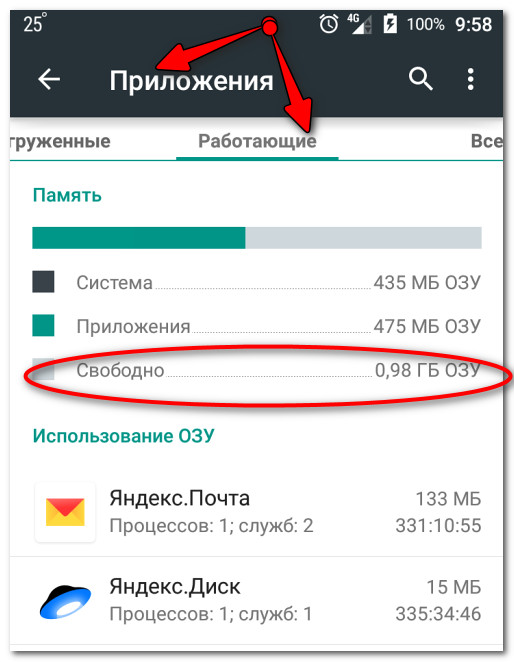
Сколько ОЗУ и сколько из нее свободно
В идеале, для комфортного воспроизведения видеороликов должно быть свободно не менее 1000 Мб ОЗУ (больше -> лучше). Просмотрите внимательно список приложений, и все, что не требуется в данный момент времени — просто закройте.
Как вариант — можно попробовать просто перезагрузить планшет (прим.: зажмите кнопку включения на 3-5 сек., до появления системного «окна»).
Также про обновления ПО можно узнать из верхней панельки: обратите внимание на левый верхний угол. Если «развернуть» угол панельки — можно увидеть текущее «состояние» дел.
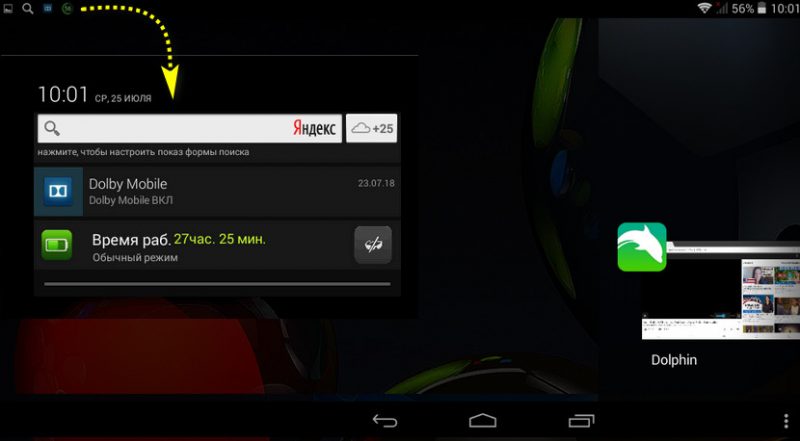
Фоновые задачи, обновление приложений и пр.
Посыл этой части статьи: закройте все лишнее и не используемое в данный момент, чтобы предоставить максимальные ресурсы устройства на воспроизведение потокового видео.
Медленный интернет/отсутствует связь
Если скорость вашего интернета меньше битрейта потокового видео — то планшет будет воспроизводить видео быстрее, чем оно загружается. В результате, каждые 10-30 сек., воспроизведение будет останавливаться на 3-5 сек., до-загружаться (прим.: так называемая буферизация), и затем снова воспроизводиться.
Дополнение!
Для качественного воспроизведения онлайн-видео 720p (1080p) необходим Интернет-канал не менее 15-20 Мбит/c.
Совет, как можно улучшить воспроизведение : откройте видеоролик и поставьте его на паузу .
В течении минуты-другой часть ролика будет загружена и можно начать его воспроизведение (если ролик длинный, возможно, вам придется еще 1-2 раза ставить его на паузу, чтобы досмотреть без частых раздражающих лагов).
В смартфонах/планшетах, кстати, для быстрой оценки состояния сети — можно обратить внимание на соответствующий значок в углу экрана (настройках) См. скрин ниже.
Что там со связью.
Но вообще, если объективно подходить к вопросу, скорость лучше тестировать с помощью специальных сервисов. Дело в том, что нередко заявленная скорость Интернет существенно может отличаться от реальной (иногда в несколько раз!). Ссылку на лучше сервисы привожу ниже.
Важно!

Для проверки скорости Интернет (как на планшете, так и на ПК), рекомендую воспользоваться вот этими сервисами: https://ocomp.info/kak-uznat-skorost-interneta.html#i-5
Как уже сказал выше, для просмотра роликов в качестве 720p (1080p) необходима скорость интернета не менее 15 Мбит/с (лучше 20 Мбит/с). Если в ходе тестирования ваша скорость окажется меньше — то проблема очевидна.
Кстати, если ваш планшет соединен с сетью Wi-Fi, то не лишнем бы было войти в настройки роутера, и проверить — нет ли каких-либо ограничений, не «забирает» ли весь канал какое-либо устройство.
Примечание! В некоторых роутерах можно ограничить скорость для каждого устройства в отдельности. Очень удобно, когда «некоторые» близкие закачивают себе «Санта-Барбару».
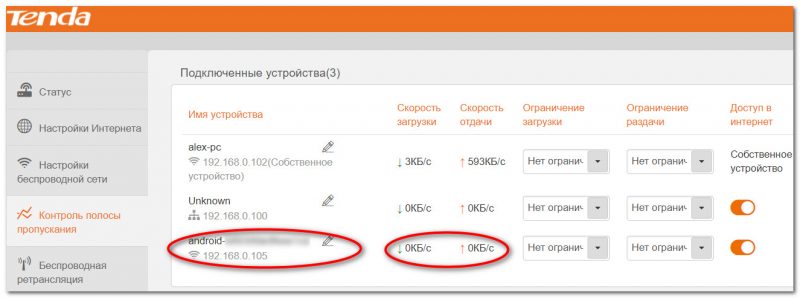
Настройка роутера Tenda (Кликабельно)
PS
Кстати, если у вас также тормозит онлайн-видео на компьютере — рекомендую ознакомиться вот с этой заметкой: https://ocomp.info/tormozit-onlayn-video-v-internete.html
На этом пока всё. Дополнения по теме — приветствуются.
Всем поменьше лагов и удачи!
Первая публикация: 25.07.2018


Благодарю, Dolphin на самом деле отлично воспроизводит видео (правда перемотка у него неудобная, и он не очень хорошо поисковые страницы показывает). Но плавное воспроизведение видео полностью перекрывает эти мелочи.
Так и статья была не о самом удобном браузере, а решение проблемы с видео.
Привет.
Подскажите пожалуйста в чём причина. На смартфоне при просмотре YouTube постоянно видео само ставится на паузу. К примеру 3-х минутный ролик останавливается раз 10. При этом сигнал отличный, загрузка быстрая, а вот воспроизвести получается с такими паузами. С таким просмотром даже не понятно, что только что посмотрел.
Телефон huawei. ОЗУ 3ГБ.
Доброго времени.
1) Попробуйте запустить в другом браузере (+ почистить кэш).
2) У вас никакие блокироторы рекламы не установлены? Возможно, из-за этого.
Спасибо большое за вашу статью! Очень интересно и познавательно.
У меня проблема в планшете: при просмотре видео в ютьюб безумно часто зависает и пишет, что нет интернета, хотя интернет есть. Интернет wi-fi. Лезть в настройки роутера боюсь, я такого там могу «настроить». При воспроизведении видео в ютьюб со смарта таких проблем нет. Планшет новый, взяли в кредит три месяца назад.
Может, в планшете дело?
Может. Попробуйте сбросить планшет к заводским предустановкам (+ поставьте браузер, который рекомендовал).
Если не поможет, и сеть будет также рваться — скорее всего у вас еще не закончилась гарантия (раз 3 месяца), сдайте на диагностику.
Александр Гриффин :
Автор, советую тебе доучиться хотя бы до 9 класса. То есть не только стать грамотнее (примерно 97% русскоязычного населения России грамотнее тебя), но и просто повзрослеть. Неуместное написание частицы «бы» показывает твой очень юный возраст. Если я ошибаюсь, то для тебя это ещё хуже Небольшой пример твоих ошибок:
«Поэтому, вообще бы не рекомендовал его использовать. » (с)
1) Зачем запятая после слова «поэтому»? Можно 1 балл добавить за то, что слитно написал, это уже прорыв
2) Почему эта злополучная частица «бы» поставлена именно туда? Может, надо было так? —> «Поэтому не рекомендовал бы его использовать вообще»
3) Третий пункт, надеюсь, уже понятен? Расстановка слов. Много раз наблюдал, что неправильное построение слов в предложениях, как правило, свойственно девушкам. P.S. Учись, тренируйся, развивайся. Учился бы ты в 60-70ых годах — за такие нелепые ошибки получал бы указкой или линейкой по голове.
Я не такой старый. Про такое обучение услышал от отца. P.P.S. Пишу без какой-либо агрессии. Надеюсь, что ты нормально относишься к критике и советам
Доброго времени.
Ваше сообщение пришлось немного поправить, т.к. было много ошибок.
Спасибо за критику. Но вставлю свои 5 копеек:
— это не ресурс по русскому языку (а я не учитель);
— я всегда руководствовался не только правильным написанием, но и правильным смыслом, чтобы человек на том конце «провода» мог понять о чем идет речь;
— если вы держали в руках какие-нибудь тех. инструкции (от тех, кто «использует все технические термины» и соотв. все правила русского языка — возможно заметили, что понять в трезвом виде их довольно трудно. Я стараюсь разговаривать на просторечном языке, доступным для понимания 97% пользователей нашей страны, в т.ч. и в рамках этого блога);
— я уже давно отучился (и не только 9 классов);
— что-то мне подсказывает зашли вы сюда не за этим. Скорее всего у вас какая-то проблема с видео.
Есть такое приложение — YouTube Vanced (в нем есть возможность ручной настройки буфера). После его установки и увеличения буфера, забыл о прерываниях с понижением качества видео, при нестабильном соединении.
Раньше по ходу из-за малого буфера, закачка приостанавливалась, пока не досмотришь до определенной границы буфера, а когда возобновлялась, если скорость просела, то начиналось снижение качества.
Спс за дополнение.
Я когда захожу на ютуб все нормально, а после я кликаю на видео — картинка не загружается и медленно видео работает
Источник: ocomp.info
Тормозит видео при просмотре онлайн на телефоне

Если вам приходилось смотреть видео онлайн через браузер на своём смартфоне, вы могли замечать, что иногда видео при просмотре тормозит. При чём это не зависит от скорости интернет соединения и на пк, подключенного к той же сети, всё идёт отлично и без зависаний. Ниже я поделюсь одним из способов, как можно снизить, а на некоторых устройствах и вовсе устранить, тормоза при просмотре видео онлайн на андроид телефоне или планшете.
Как убрать тормоза при просмотре видео онлайн
В посте я рассмотрю проблемы с воспроизведением только онлайн видео, так как под локальные файлы, как правило, больше всего подходит стандартный плеер, который максимально оптимизирован под конкретное устройство.
Возможно вам понравится: Лучшие программы для просмотра фильмов на Андроид
Способ первый – выбираем оптимальный браузер
Не все браузеры одинаково подходят для просмотра онлайн видео. В некоторых из них картинка может прерываться, тормозить, происходить рассинхронизация со звуком и прочее. В этом случае необходимо подобрать из них оптимальный.
По своему опыту, браузеры максимально подходящие для просмотра видео онлайн:
Если вы считаете, что список можно дополнить, добро пожаловать в комментарии.
Но даже эти браузеры не всегда корректно отображают видео на сайтах, особенно на слабых устройствах. Что делать в таком случае, читаем ниже.
Способ второй – используем MX Player
Как вы догадались, нам понадобится приложение MX Player, если он у вас ещё не установлен, скачать можно по ссылке.
- Открываем сайт с онлайн фильмами
- Выбираем понравившейся фильм и жмём Play
- Как только начнётся воспроизведение, жмём на видео и удерживаем пока не появится кнопка “Скачать видео”

- На устройство скачается файл index.m3u8
- Открываем файл в проигрывателе MX Player и продолжаем просмотр уже через него
- К сожалению, способ работает не на каждом сайте.
Способ третий – смотрим через приложения онлайн кинотеатров
Крупные онлайн кинотеатры в рунете имеют собственные приложения для удобного просмотра фильмов на мобильных устройствах. Самые известные из них – IVI и Megogo.
К недостатку этих приложений можно отнести наличие большого количества рекламы, которую нельзя пропустить. Но, по словам разработчиков, это позволяет смотреть фильмы бесплатно и исключительно в хорошем качестве, что весьма приятно.
Если вы готовы пожертвовать качеством, но иметь доступ ко всем новинкам кино без рекламы (тут стоит оговорится – реклама всё же присутствует в некоторых видео, но её можно легко пропустить просто перемотав фильм), вам должно понравится приложение Zona.

Ставь лайк и делись статьёй, если тебе помог один из способов смотреть видео онлайн без тормозов и зависаний.
Материалы по теме:
Эмуляторы ОС Android на ПК
Как очистить память на телефоне: универсальный способ.
Что делать, если смартфон начал медленно заряжаться
Как можно использовать старый смартфон
Wi-Fi камера QVC-IPC-136W – как отвязать от.
Как сделать экран андроид чёрно-белым?
8 комментариев
Аноним :
А проблему то эту как решить?
Владимир :
У меня в Опере на Meizu M3s при 360, но не тормозит, а дёргается. При 240 всё в порядке.
Священник :
В браузере самом тормозит . Все браузеры не очень удобны для просмотра фильмов,сериалов и т.д. Приложения онлайн кинотеатр как ivi, megogo.net они удобны
Зона начала сильно зависать,просто невозможно что то в ней смотреть.
У меня видео тормозит только в браузере в ютубе все норм не зависает а в инете зависает
Владимир :
Мой опыт: 15.02.18 Lenovo Vibe S1, Android 6, то есть не слабый 8-ми ядерный…
Начало тормозить видео везде: фейсбук, ютуб, скачанное на телефон. Колупался долго. Звук нормально, а видео протормаживает, зависает на секунды 2-3.
Обнулял обновления ютуб, переставлял все проги, ничего. Решил сбросить к заводским. Но, внимание:
после сброса к заводским, необходимо ничего не делать. Ждать , пока все проги гугл сами не обновятся с маркета, далее ждать ,пока не приедут контакты с гугл аккаунта .Можно их торопить путем запуска принудительной синхронизации, это там где Настройки, гугл аккаунт, там нажимать синхронизировать сейчас .Ждать и проверять, колличество контактов, должно постоянно прибавлятся.
У меня 830 контактов 2 часа ехали. Но зато приехали в том виде ,как я хотел. И только потом! ставить все остальные проги, типа вайбер, скайп и другие. И теперь пропало дергание видео во всех видео ресурсах.
как то так.
Источник: andapps.ru